Как восстановить контакты на Андроиде

Как восстановить контакты на Андроиде. Ни один смартфон на текущий момент не может полностью гарантировать стабильную и корректную работу, а также 100% сохранность всех данных в памяти телефона или SD-карте. Довольно часто пользователи сталкиваются с проблемами, когда частично или полностью контакт лист удаляется, сбрасывается при возвращении к заводским настройкам. И если те же фотографии можно частично найти в социальных сетях в своем профиле, то с контактами все сложнее!
Но не стоит отчаиваться, ведь из данной ситуации есть выход, причем вы сможете выбрать из нескольких вариантов, о которых мы и расскажем в этом материале. И так, как восстановить контакты на своем Андроиде и что для этого необходимо?
Обзор возможных способов
В операционной системе Android есть встроенный модуль, который позволяет восстанавливать контакты из облака, также есть и специализированные программы для Windows, с помощью которых можно будет «вернуть» не только контакты, но и любые другие данные. О каждом способе расскажем детально, чтобы у вас возникало меньше вопросов при выполнении описанных действий.
Вот список возможных способов восстановления:
- Восстановление через настройки телефона
- Восстановление программой EaseUS Mobisaver for Android
- Восстановление программой Android Data Recovery
- Восстановление программой Super Backup Pro
Сразу стоит отметить, что восстановление контактов может производиться не только в случае глюка телефона или неожиданного форматирования. Очень часто пользователи сбрасывают настройки до заводских, при этом забывают, что контакты тоже удаляются, т.к телефон полностью возвращается до первоначального состояния с чистой памятью и стандартными приложениями.
Восстановление контактов с помощью настроек телефона
В Android, как и говорилось ранее, предусмотрена функция автоматической синхронизации данных, благодаря чему ваши контакты сохраняются в облачном хранилище под учетной записью. Даже если вы удалите все данные с телефона, контакты можно будет восстановить. Но, это при условии, что системой был создан бекап!
- Возьмите свой телефон и откройте вкладку «Контакты».
- Далее выберите пункт «Дополнительные действия» и нажмите «Восстановить контакты».
- Далее вам нужно будет указать примерное время, когда была создана копия данных. Например, это может быть полчаса назад, сутки, неделю, месяц и так далее.
- Подтвердите операцию и выберите место, куда будет восстановлена копия.
Через Google можно восстанавливать и на официальном сайте. Для этого вам нужно:
- Авторизоваться на странице contacts.google.com
- Выбрать вкладку «Еще» и сохранить файл себе на компьютер.
- Потом подключить мобильный телефон, скинуть данный файл и в настройках смартфона указать к нему путь при восстановлении.
Восстановление контактов приложением EaseUS Mobisaver for Android

С этой утилитой можно восстанавливать не только контакты, но и любые другие данные с телефона. Загрузите установочный файл с официального портала компании easeus.com (предоставляется бесплатно) и установите на своем компьютере. Внимание! Интерфейс на иностранном языке, однако, это не сильно усложняет процесс.
Для работы с этим ПО у вас должны быть права root на вашем телефоне. Также дополнительно включите режим «Для разработчика», который находится в пункте «
- Подключите аппарат по USB, разрешите доступ (обычно запрашивается 2 раза для разных действий).
- Откройте программу на рабочем столе своего компьютера.
- Нажмите в окне утилиты кнопку Start и подождите, пока не закончится поиск файлов. Система автоматически разделяет их на типы.
- Чтобы быстро перейти к контактам, нажмите вкладку Contacts в левой части окошка. Отметьте нужные файлы или данные и нажмите кнопку Recover.
Восстановление контактов приложением Android Data Recovery

Процесс восстановления в этой утилите похож на тот, что описан выше. Что именно выбрать вам – решайте сами. Сразу отметим, что данная программа платная, но бесплатной версии достаточно, чтобы восстановить контакты, сообщения, в общем, все, кроме мультимедиа.
- Загрузите установочный файл с официального сайта, установите на компьютере. Как и в первом случае, вам нужно будет включить режим отладки на своем устройстве. Для этого перейдите в «Настройки» и активируйте режим «Для разработчика».
- Теперь подключите свой мобильный телефон к компьютеру и в появившемся окошке с оповещением разрешите доступ.
- Запустите программу и выберите типы файлов, которые вам необходимо восстановить. В данном случае это –
- Нажмите кнопку Next и дождитесь, пока программа закончит выполнение операции.
Все контакты будут восстановлены и показаны в общем списке в окошке программы. Вы можете просмотреть каждый (имя, телефон и т.д).
Если сравнить обе утилиты, то на наш взгляд Android Data Recovery намного удобнее, т.к заранее позволяет указывать типы данных.
Восстановление контактов на Андроиде программой Super Backup Pro

У вас нет доступа к компьютеру, чтобы воспользоваться вышеописанными программами? Даже в данной ситуации есть выход – установка приложения Super Backup Pro на ваш смартфон!
Единственный минус этого приложения – оно восстанавливает уже созданные ранее копии! Это альтернатива стандартной службе копирования от Android!
- Установите программу на свой смартфон и запустите. Кстати, права root для нее не требуются.
- Здесь вам нужно будет выбрать вкладку с типом данных. В данном случае вы выбираете «Контакты».
- Для восстановления нажимаете пункт «Восстановить контакты». Если же создаете очередную резервную копию, то выбираете пункт «Сделать бэкап». При восстановлении пользователь может выбирать одну из нескольких копий, сделанных ранее. Для хранения создается отдельная папка на SD-карте, поэтому все данные можно будет без проблем скопировать на другой телефон или компьютер.
Выводы
В целом процесс восстановления контактов не сложен, особенно для тех, кто имеет доступ к компьютеру. Не забывайте регулярно делать бэкапы и синхронизируйте данные в сервисах Google, чтобы в любой момент можно было их восстановить или перенести на другое устройство, в случае, если вы будете продавать свой телефон или приобретать новый.
Как восстановить контакты на Android: все возможные способы
Потеря телефона с софтом «Андроид» – это форс-мажорная ситуация, которая может случиться с любым пользователем, кто обладает подобный аппаратом. Если в памяти девайса остались важные данные, то это может очень дорого стоить. Восстановить контакты возможно и для этого разработано несколько методик.
С SIM-карты
С телефона восстановить контакты несложно, для их передачи с СИМ–карты на «Андроиде» нужно открыть приложение:
- «Телефон».
- Выбрать раздел «Контакты».
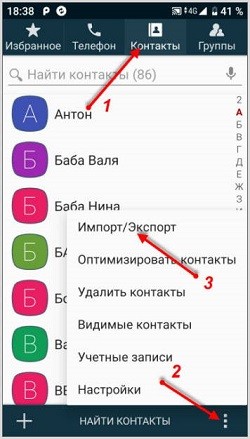
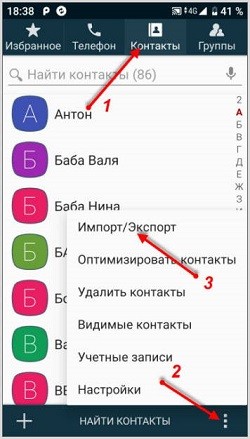
- В настройке активируем «Импорт/Экспорт».
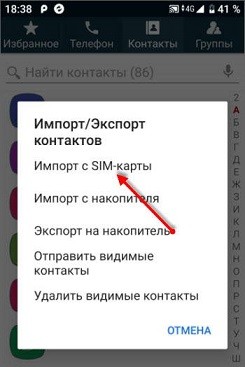
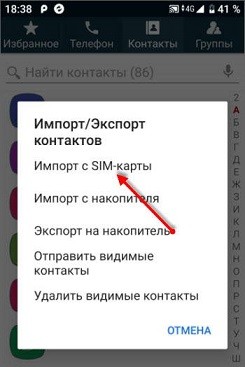
Следует принять во внимание: на некоторых моделях «Андроид» присутствует уже инсталлированное приложение «Телефон», в котором нет подобной функции. Скачать необходимо будет дополнительный софт с приложения «Google Play Services». Работает он эффективно и имеет простой функционал. В появившемся окне легко увидеть: «Импорт с SIM-карты». Следует скопировать контакты с сим-карты. Информацию можно сохранить:
- В аккаунте «Google» (сделать это рациональнее всего).
- В телефон;
- На почте «Google».
При сохранении в «Гугл» контактов, телефонную книгу будет присутствовать реальная возможность не только восстановить, но отправлять на любой девайс или аккаунт.
С помощью Облака Google
Восстановление контактов можно реализовать с помощью облака. Если были настроены и синхронизированы облако и девайс (аккаунт «Google» находится в облаке), то присутствует реальный шанс восстановить все номера и адреса электронной почты за короткий промежуток времени.
Чтобы сделать подобные манипуляции, следует открыть аккаунт в учетной записи Google.
- Выбрать функцию из списка «Контакты».
- На странице, где присутствует список контактов, несложно найти «Меню настроек».


- Выбираем «Отменить изменения».
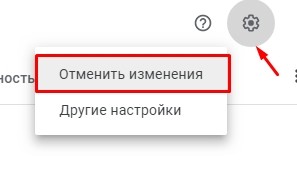
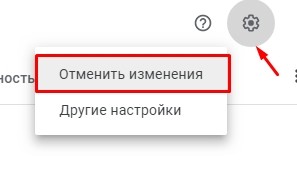
- Выставляет хронологию отката.
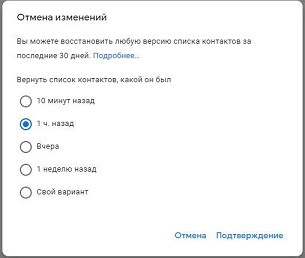
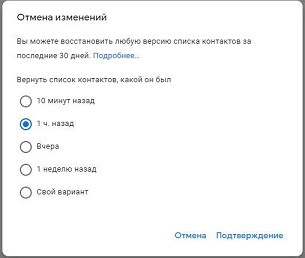
Любая версия списка может быть восстановлена не позднее тридцати суток. После того как откат к списку будет произведен в «contacts.google», они экспортируются в отдельный файл. С ним уже можно будет работать. Последние операции обычно совершаются непосредственно на девайсе, так проще передавать телефонные номера.
Выбираем «Экспортировать», сохраняем файл в телефоне. Чтобы добавить перечень контактов в хранилище, воспользоваться рекомендуется приложением «Телефон», оно достаточно объемно и может вместить большое количество информации.
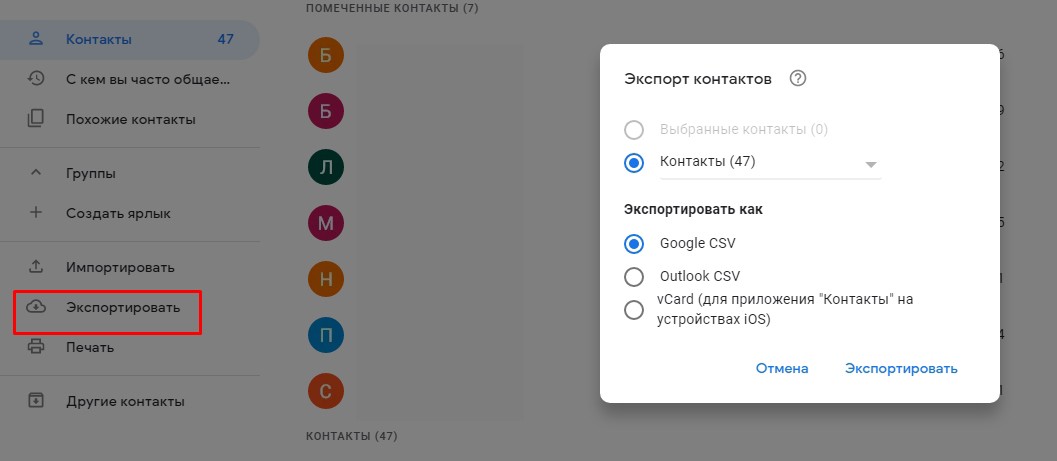
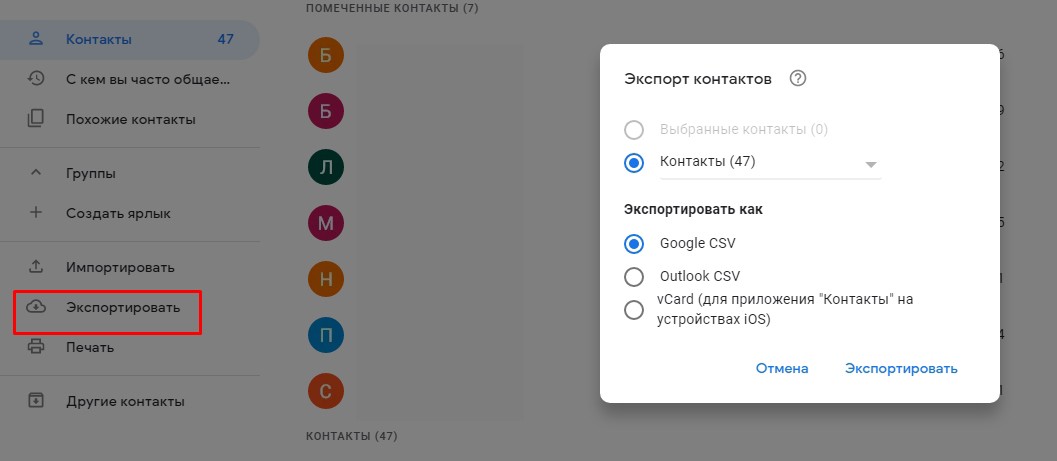
Номера могут, записаны не на «симку», а непосредственно в единый профиль Google. Восстановить их можно на портале компании. Произойдет это только через четыре недели после неудачного сброса. Важно: чтобы аккаунт был рабочим и отсутствовали бы блокировки – тогда процедура восстановления пройдет успешно. Все контакты несложно восстановить, используя такой алгоритм:
- Переходим на портал Google.
- Выбираем и кликаем «Войти».
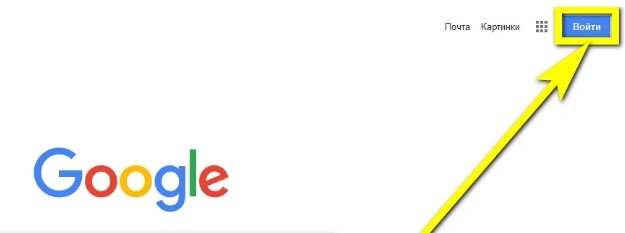
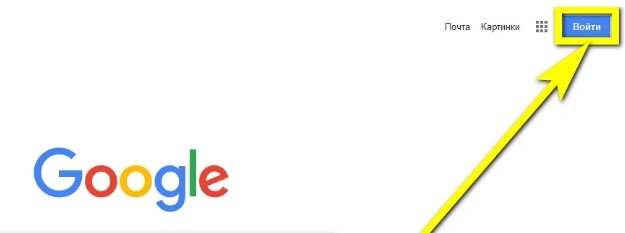
- Находим учетную запись.
- Авторизуемся.
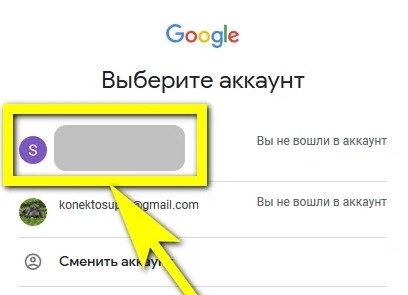
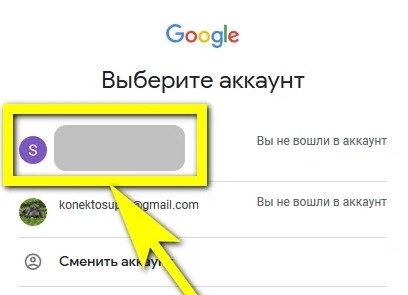
- Кликаем по 9-ти квадратикам (возле аватарки).
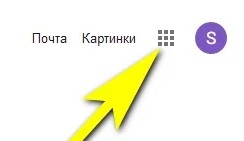
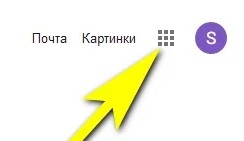
- Выбираем в окне сервис «Контакты».
- Разворачиваем меню «Еще».
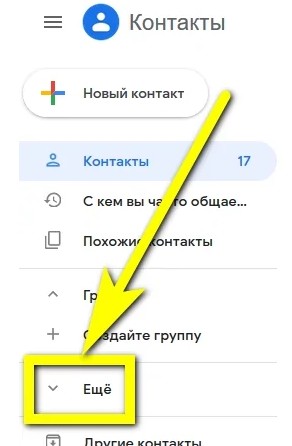
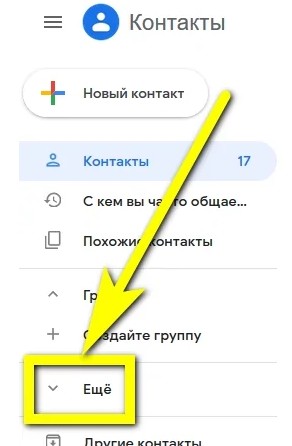
- Нажимаем «Отменить изменения».
В новом окне будут предложены несколько видов восстановления номеров из электронной книги. Пользователь может задать временной промежуток, в течение которого пропали контакты, самостоятельно в формате: «дни, часы, минуты».
Восстановить номера удастся за минуты – достаточно кликнуть на телефоне «Вернуть». Информация появится после окончания синхронизации.
- Для активации процесса восстановления рекомендуется войти в «Настройки». Там будет директория «Облако и учётные записи» – переходим туда.
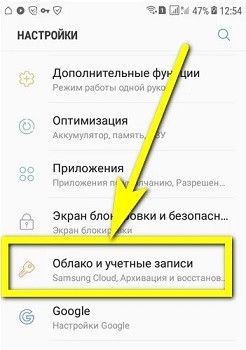
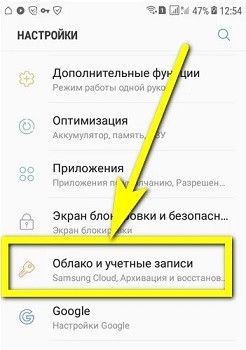
- Выбираем «Google».


- Нажимаем «Обновить» (рядом с аккаунтом, в котором хранятся данные).
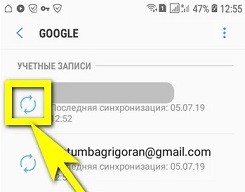
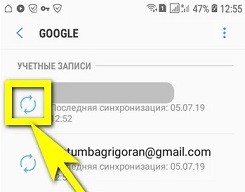
В настройках также удобно удалять лишний кэш. В редких случаях восстановление с использованием «Google Contacts» бывает сделать затруднительно. При таких обстоятельствах можно активировать одну из утилит, которая поможет трансформировать телефонные номера с одного аппарата на другой.
Удаленные номера в Мессенджерах
Иногда номера могут пропасть «сами по себе», по причине сбоя работы системы или какой-то другой неполадки. Если пользователь применяет мессенджеры, то вернуть удаленные контакты можно после открытия переписки.
В «Телеграме» потерянные данные восстанавливаются так:
- Открываем диалог, который необходим.
- Кликаем по аватарке собеседника. Появляется номер.
- Данные можно отправить в «Сохранённые сообщения».
Как восстановить через «WhatsApp» контакты на Adnroid:
- Переходим к «Беседе».
- Кликам по трем точкам (в верхнем блоке).
- Кликаем «Просмотр контакта».
- Открывается окно, в нем есть искомые цифры.
Более продвинутые методы по восстановлению контактов, фотографий и переписки – смотрите в этой инструкции.
В Viber восстановить можно по сходной схеме:
- Открываем диалог.
- Активируем контекстное меню.
- Кликаем по «Информация».
- Находим имя партнера.
Следует учесть, что после удаления номера в мессенджере, его можно восстановить, если хотя бы один раз был диалог с собеседником после удаления.
Через оператора мобильной связи
Восстановить удаленный номер партнера по бизнесу – возможно, если обратиться к провайдеру мобильной связи. Каждый оператор обладает цифровым массивом информации, в которой есть номерах входящих и выходящих звонков всех абонентов.
Предоставить контакты в телефоне возможно у оператора связи.
- Для этого рекомендуется позвонить в службу поддержки.
- После этого необходимо зайти в свой кабинет в личном аккаунте, скачать информацию в формате CVS.
- Предоставляются телефонные номера без имен, что не всегда бывает комфортно, и составляет определенное затруднение. Чтобы найти нужный контакт, потребуется вспоминать – дату и когда был произведен звонок. Если это было сделано несколько недель назад, то потребуется перебирать изрядное количество номеров.
Android Data Recovery
Иногда возникает ситуация, когда требуется откатить Android до первоначальных настроек от производителя. Система таким образом обновляется и начинает работать более производительно. К сожалению, вместе со всеми данными исчезают ценные контакты. Перед сбросом делается копия информации в облаке. После этого восстановить информацию – это дело нескольких минут.
Одна из самых эффективных утилит для восстановления – это «Android File Recovery». С ее помощью можно восстановить любые данные. Можно также выбирать информацию, выборочно ее сканируя. Софт содержит функцию выбора:
- Контактов.
- Фото и видео материалов.
- Телефонных номеров.
- Электронных адресов.
Не рекомендуется обновлять настройки, в этом случае автоматически стираются старые данные:
- «Android Data Recovery» инсталлируется и запускается.
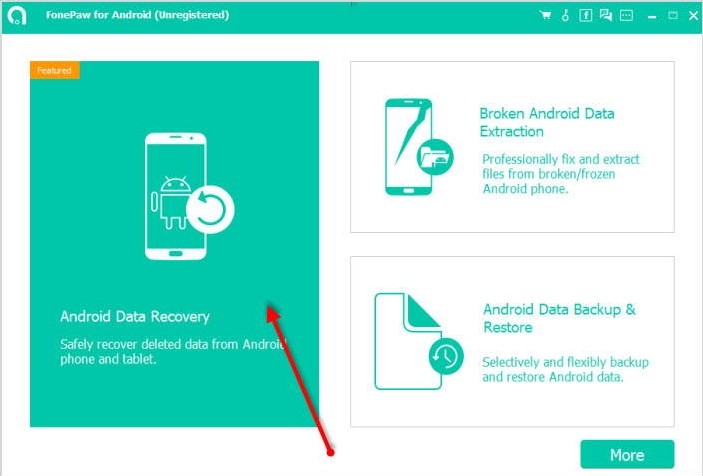
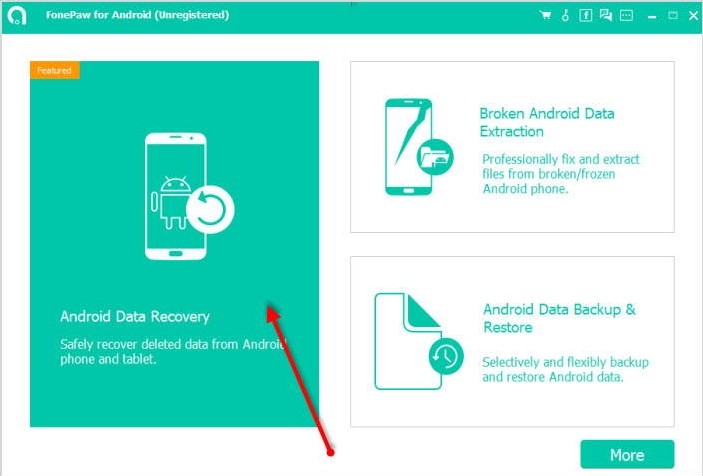
- На появившейся панели кликаем по кнопке подключения Android к РС.
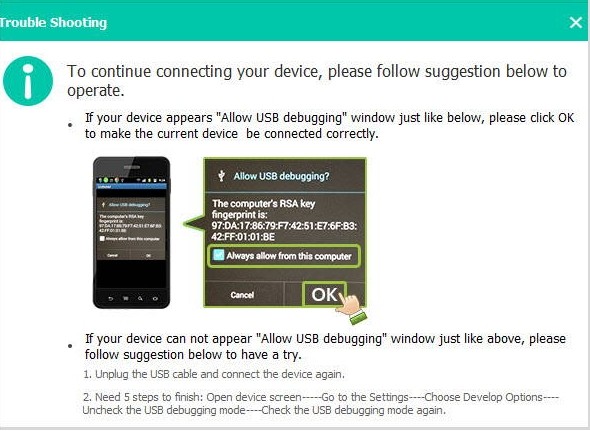
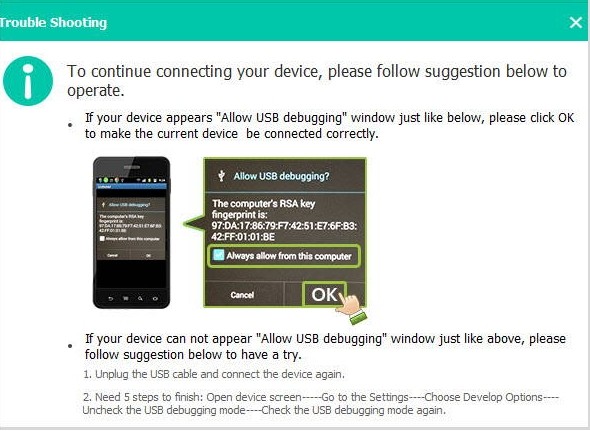
- Включаем отладку по ЮСБ. В режиме разработчика софт должен его обнаружить.
- После обнаружения «Android Data Recovery» выбираем блок, который надо восстановить.
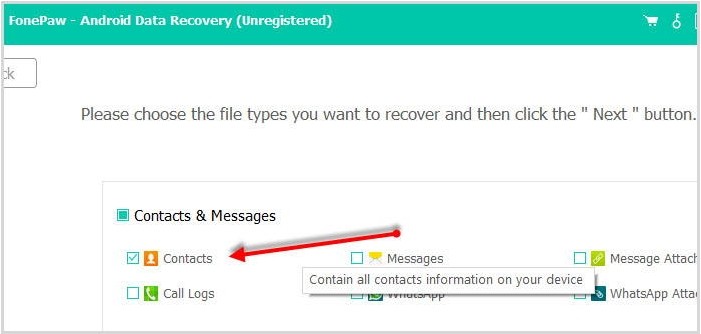
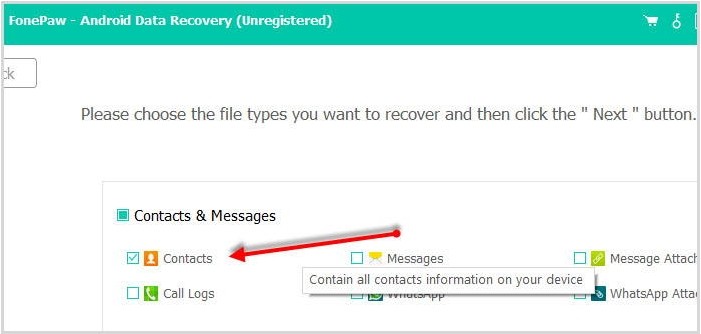
- Кликаем в окне «Next».
- Выбираем данные.
- Софт аккумулирует все адреса и спрашивает у пользователя: «Что необходимо восстановить?». Чтобы завершить работу кликам «Recover».
С помощью «Android Data Recovery» можно также сохранять текущие данные. Для этого необходимо задействовать аккаунт «Google», используя синхронизацию с устройством. Делать это необходимо заранее. Резервный дубликат будет храниться надежно. Таким образом можно будет полностью, обезопасить себя от потери ценного материала.
Как восстановить контакты на Андроиде, если пропали контакты в телефоне
Порой в смартфоне случаются процессы, из-за которых появляются сбои в работе. Например, пропали контакты на Android. Как восстановить эти записи в телефоне — главная тема этой статьи.
Почему пропали контакты в телефоне?
К основным причинам пропажи контактов в телефонной книге относятся:
- сбой в системе;
- заражение вирусами;
- последствия полной очистки системы;
- случайное отключение отображения.
Как восстановить контакты на Android
Чтобы восстановить контакты, воспользуйтесь одним из предложенных методов. Их отличия заключаются в удобстве использования.
Обратите внимание! В зависимости от версии Android или программной оболочки, внешний вид пунктов меню может отличаться от вашего, но принцип работы одинаковый.
Google-аккаунт
Если вы используете учетную запись Google в телефоне, то ваши данные сохранены в персональном облаке. Чтобы восстановить контакты на андроиде:
- Запустите приложение «Контакты».


- Откройте меню (значок с тремя точками) в правом верхнем углу.


- Выберите «Импорт/экспорт».


- Отметьте аккаунт Google → «Далее».


- Укажите место, куда будут экспортированы данные → «Далее».


- Выберите контакты, которые нужно восстановить → «OK».


Системное приложение
Управление телефонными номерами осуществляется с помощью встроенного приложения «Контакты». С его помощью можно вернуть номера обратно в телефонную книгу.
Отображение скрытых номеров
Контакты могут быть просто скрыты. Чтобы их отобразить:
- Откройте «Контакты» → меню (три точки).


- Выберите пункт «Фильтр контактов».


- Отметьте SIM-карту.


После этого номера отобразятся телефонной книге.
Восстановление резервной копии
Если вы до этого делали резервную копию контактов с помощью этого приложения, то они хранятся в файле с расширением .vcf. Чтобы импортировать этот файл:
- Откройте «Контакты» → «Импорт/экспорт» → «Память телефона».






- Укажите место сохранения номеров → «Далее».


- Отметьте количество восстанавливаемых vcf-файлов.


- Устройство отобразит все подходящие файлы в накопителе (если ранее создавались копии, то их будет несколько) → выберите необходимый.


Таким образом будет восстановлена телефонная книга из резервной копии.
Совет! Сохраняйте контакты в облачном хранилище аккаунта Google или оболочке системы (по типу Mi на устройствах Xiaomi) для предотвращения их безвозвратного удаления.
Компьютерное ПО
Восстановить утерянные контакты можно и с помощью ПК. В качестве примера — работа в программе «Android Data Recovery», которая довольна проста в использовании.
- Скачайте, установите и запустите программу «Android Data Recovery».
- На смартфоне включите режим отладки по USB. Для этого выполните следующий действия:
- Перейдите в «Настройки» → «О телефоне».


- Нажмите несколько раз на «Номер сборки» (или версию прошивки), чтобы включить меню разработчика.
- Откройте «Настройки» → «Для разработчиков» → Включите тумблер.


- Переведите пункт «Отладка по USB» в активное положение.
- Перейдите в «Настройки» → «О телефоне».
- Выберите «Android Recovery» → соедините телефон с компьютером с помощью USB-кабеля.


- Выберите «Contacts» → «Next».


- Выберите восстанавливаемые данные → «Recover».


После этого утерянные записи будут восстановлены.
Выводы
Некоторые непредвиденные обстоятельства могут привести к удалению записей в телефонной книге. Для восстановления контактов на Android используется облачное хранилище Google, встроенное приложение «Контакты» на телефоне и программное обеспечение на ПК.
Как восстановить контакты на андроиде после сброса настроек
Сброс настроек на устройствах с операционной системой андроид является распространенным действием, позволяющим откатить аппарат к заводским параметрам.
Однако данное действие, в частности “hard reset”, чреват удалением книги. Под устройствами подразумеваются смартфон и планшет на базе андроид.
Разработчиками операционной системы андроид предусмотрено резервное копирование и синхронизация данных, по умолчанию включенные в настройках системы. Если хотя бы одно из этих действий ранее выполнялось, копия данных сохранилась на сервере Google, и восстановление адресной книги не составит труда.
В противном случае придется «доставать» контактную информацию из «недр» файловой системы с помощью специального программного обеспечения.
Как восстановить контакты на андроиде после сброса настроек
Для восстановления адресной книги с сервера Google при наличии интернета на устройстве выполните последовательно следующие действия:
- Откройте главное меню и выберите пункт «Настройка».
- В открывшемся списке найдите «Учетные записи и синхронизации» и кликните по ней. В зависимости от версии андроид данный пункт может называться по-другому, однако ключевые слова «учетные записи» остаются неизменными.
- Выберите добавить учетную запись и в появившемся списке укажите на Google.
- В появившемся окне выберите существующий и введите в соответствующие поля наименование аккаунта и пароль.
- Откройте «Контакты» и нажатием кнопки, выполняющий функцию «меню», вызовите список доступных операций.
- В появившемся перечне найдите и выберите «Импорт/экспорт».
- Укажите на внесенный ранее аккаунт google и кликните «Далее».
- В течении короткого промежутка времени контакты будут синхронизованы. Скорость синхронизации зависит от пропускной способности интернета.
Восстановление контактов на андроиде из учетной записи при отсутствии интернета на устройстве:
- Зайдите в учетную запись Google через компьютер или другое устройство, подключенное к интернету.
- Наберите в адресной строке браузера http://google.ru, или перейдите на сайт «Гугл» посредством поисковых сайтов.
- В правом верхнем углу кликните на кнопку войти и осуществите ввод учетных данных.
- Если забыли пароль воспользуйтесь функцией восстановления пароля.
- При успешном входе, из списка сервисов выберите «Контакты», в результате чего откроется страница с адресной книгой.
- Выберите «Экспортировать» и в появившемся окошке согласитесь с предложением перейти к старой версии, кликнув на соответствующий пункт.
- Отметьте нужные контакты и произведите экспорт.
- Перенесите созданный файл на устройство.
- Выполните импорт контактов в смартфоне.

После указанных действий адресная книга должна восстановится. Если контакты не были восстановлены или адресная книга не является актуальной и необходимые номера телефонов отсутствуют, переходите к восстановлению из файловой системы.
Создание и восстановление контактов при помощи резервной копии
Бэкап адресной книги выполняется функцией «Экспорт» в меню «Контакты». Память для сохранения следует указывать внешнюю, так как внутренняя память устройства очищается. Результатом экспортирования является созданный файл расширением .vcf или .csv, в котором хранятся все контакты с адресной книги.
Импортирование контактов выполняется аналогично, за исключением выбора функции «Импорт» вместо «Экспорт».
Как восстановить контакты на Android из файловой системы после сброса настроек
Удаленные данные хранятся на физическом устройстве до тех пор, пока в эти секторы не запишется другая информация или не выполнится низкоуровневое форматирование. Восстановления файлов реализуется специальным прикладным программным обеспечением.
Отличие таких программ заключается в графическом пользовательском интерфейсе, при этом алгоритм в большинстве случаев используется один и тоже. Программы подразделяются на платные, условно-бесплатные, бесплатные.
Существование прикладных программ для восстановления удаленных данных на физическом хранилище, предоставляют возможность пользователям самостоятельно восстановить потерянные данные, исключая обращение к специалистам и сервисным центрам. Тем не менее могут возникнуть и другие технические трудности, как например, проблемы, связанные с установкой, получением прав суперюзера и др.
Имеется возможность восстановления как методом подключения устройства к компьютеру по USB-кабелю, так и автономно, установив соответствующее приложение на смартфон. Перед выполнением восстановления в автономном режиме предварительно требуется получить права рут.
Восстановление контактов программой GT Recovery for Android
Восстановление этим приложением возможно только с полученными правами суперпользователя;
- Установите приложение из PlayMarket или альтернативными способами.
- Запустите приложение и выберите пункт «Восстановление контактов».
- Укажите внутреннюю память устройства.
- Перед началом сканирования запустится окно с запросом прав суперпользователя.
- Процесс сканирования займет некоторое время, в результате чего появится список удаленных данных.
- Выберите файлы и укажите папку для сохранения.

Восстановление контактов программой 7-Data Android Recovery
7-Data Android Recovery является абсолютно бесплатной, которую можно скачать с официального сайта по адресу: 7datarecovery точка com/android-data-recovery/.
Пошаговая последовательность действий по использованию программы:
- Скачайте и установите программное обеспечение на компьютер.
- Включите режим отладки по USB в настройках мобильного аппарата, и подключите его кабелем USB – MicroUSB к ПК.
- Запустив программу, укажите внутреннюю память устройства, и тип восстанавливаемых данных.

Восстановление контактной информации в большинстве случаев возможно, но не гарантировано т.к., вероятность частичной или полной потери данных остается. Поэтому рекомендуется периодически синхронизировать данные с сервером, либо вручную делать резервную копию на флэш-карту.
Теперь вы знаете, как восстановить контакты на андроиде после сброса настроек, надеюсь, что информация для вас была полезна.
2 Способы восстановления контактов на Android памяти телефона и SD-карте
Во время ежедневного использования телефона различные причины могут привести к потере контактов. Вы должны почувствовать разочарование, когда заметите, что один или несколько важных контактов случайно потеряны или удалены.
Как записаться восстановить контакты на телефоне Android?
Способы 2 на этой странице для вас, хранятся ли ваши контакты во внутренней памяти телефона или на SD-карте. Даже если ваш телефон имеет заводские настройки, вы можете легко восстановить контакты на телефоне Android.

Часть 1. Как восстановить контакты из памяти телефона Android или SD-карты
Конечно, у вас все еще есть большие шансы восстановить контакты на Android, даже если у вас нет резервной копии. Здесь мы познакомим вас с профессиональным восстановлением контактов Android, Android Восстановление данных, чтобы помочь вам восстановить контакты. Это позволяет напрямую восстанавливать удаленные контакты с устройства Android или SD-карты.
Стоит отметить, что после удаления или потери контактов не выполняйте никаких действий на своем телефоне Android. Любая операция может привести к перезаписи данных.

4,000,000+ Загрузки
Восстановление контактов из памяти телефона Android и SD-карты.
Восстановление контактов в CSV, HTML и VCF для удобного просмотра.
Восстановить журнал вызовов, чтобы извлечь несохраненные контакты на телефоне Android.
Совместим с Samsung, HTC, Motorola, Huawei, Xiaomi и др.
Шаг 1. Launch Contact Recovery
Откройте эту программу для восстановления удаленных контактов Android и подключите к ней свой телефон Android через USB-кабель.
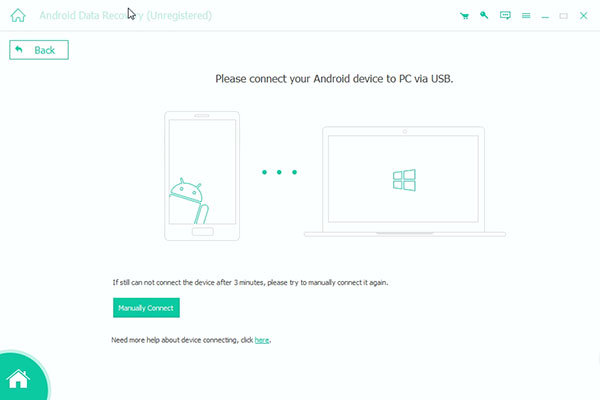
Шаг 2. Включить режим USB отладки
Android Contact Recovery автоматически распознает вашу версию Android и поможет включить режим отладки по USB. После этого вы можете управлять своим Android на компьютере.

Шаг 3. Выберите контакты Android
Вы можете выбрать тип (типы) данных для восстановления до восстановления контактов Android. выберите Контакты а затем нажмите кнопку Следующяя сканировать ваши контакты. На этом шаге ваш телефон Android будет автоматически рутирован. Есть много способов рутировать устройство Android.
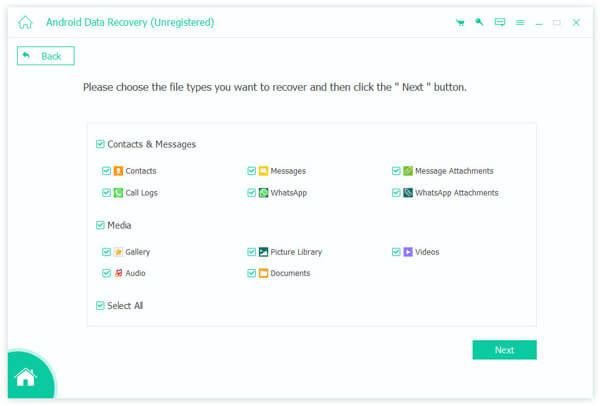
Шаг 4. Восстановить контакты
Нажмите «Контакты» в левом списке, и вы можете проверить все ваши контакты Android в окне предварительного просмотра. Выберите контакты, которые вы хотите восстановить, и нажмите Восстанавливать кнопка. Затем удаленные контакты будут восстановлены в течение нескольких секунд.
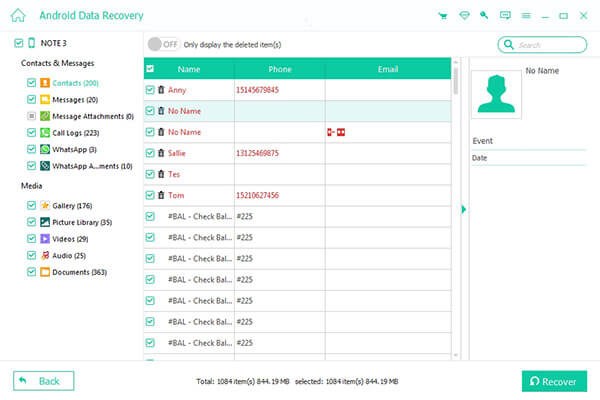
Помимо восстановления контактов, этот инструмент восстановления контактов также имеет возможность восстановить удаленные / потерянные сообщения Android, журналы вызовов, видео, фотографии, аудио и т. д. Вы можете бесплатно скачать его и попробовать.
Часть 2. Как восстановить контакты из Google Contacts (сброс настроек к заводским)
Если у вас есть синхронизировал ваш Android с учетной записью Google, вы можете попробовать восстановить удаленные контакты Android с Gmail. Gmail может помочь вам восстановить резервную копию всех ваших контактов в течение 30 дней.
Шаг 1, Перейдите в Gmail и войдите в свою учетную запись Google. Зайдите в свой почтовый ящик и выберите «Контакты» из выпадающего списка.
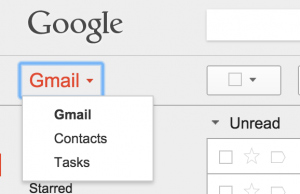
Шаг 2, Когда вы найдете свои контакты, нажмите «Дополнительно»> «Восстановить контакты…», чтобы открыть окно восстановления контактов.
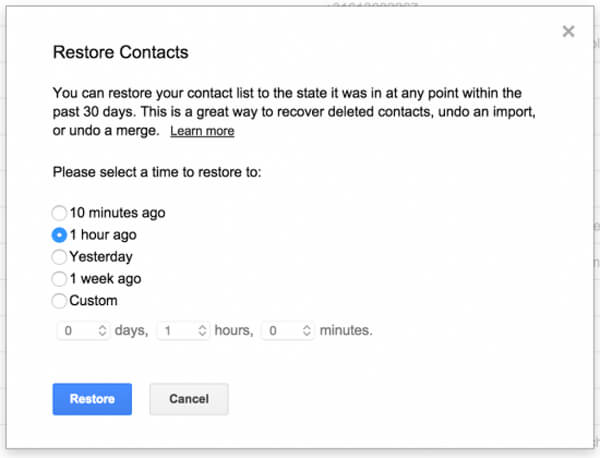
Шаг 3, Здесь вы можете выбрать резервную копию для восстановления контактов. Теперь вы можете повторно синхронизировать свою учетную запись Google на вашем устройстве Android. После этого вы можете найти удаленные контакты.
Вывод
Эта страница в основном рассказывает 2 о простых способах восстановления контактов в памяти телефона Android и на SD-карте, даже сброса настроек к заводским. Вы можете восстановить контакты из Контактов Google в течение дней 30. Кроме того, можно использовать сторонний инструмент Android Data Recovery для непосредственного восстановления контактов с телефона Android.
Как восстановить удаленные контакты на телефоне Андроид
Мобильные устройства под управлением Android могут хранить в своей памяти множество самых разных данных, начиная от снятого на камеру видео и заканчивая приложениями. В памяти телефона или на вставленной в него SIM-карте хранятся также и контакты – данные весьма важные, утеря которых может оказаться для пользователя более чем просто неприятным событием. Между прочим, иногда приходится сталкиваться с такой бедой.
Контакты могут быть удалены по неосторожности самим пользователем, при обновлении операционной системы, при сбросе к заводским настройкам, при сбое или вирусной атаке в конце концов. Если у вас есть резервная копия контактов, сохраненная на карту памяти или другое устройство (обычно это файл в формате vcf), беспокоиться особо не о чем, ведь данные всегда можно восстановить. Иное дело, когда вы так и не удосужились вовремя создать бэкап, в этом случае есть риск утратить их навсегда. Впрочем, вовсе не факт, что ситуация будет настолько безнадежна.
Так что же делать, если пропали контакты на Android и надо их восстановить? Разработчики предвидели такой сценарий и заложили в операционную систему возможность восстановления потерянных контактов. Вот несколько способов вернуть данные приложения «Контакты», возможно, какой-то из них поможет и вам.
Восстановление контактов с помощью учетной записи Google
Если ваш телефон имеет привязку к аккаунту Google, то все имеющиеся на мобильном устройстве контакты должны автоматически синхронизироваться с этим сервисом, следовательно, можно восстановить контакты на Андроиде через Google-аккаунт. Процедура восстановления с использованием сервиса одинакова на всех устройствах (можно использовать компьютер). Перейдите по адресу contacts.google.com и авторизуйтесь с помощью логина и пароля Google. Если контакты сохранились, вы их тут же увидите. В этом случае выбираем в меню опцию «Еще» – «Экспортировать», а потом ставим переключатель в положение «Google CSV» или «vCard».

Перенесите сохраненный файл CSV или VCF (vCard) на телефон, откройте приложение «Контакты», выберите в меню «Импорт/Экспорт» и укажите путь к файлу экспорта (либо телефон сам найдет нужный файл).
Восстановление контактов на Андроид после сброса настроек
Активные и не очень пользователи со временем замечают, что их Андроид начинает тормозить и приложения или web-страницы открываются неохотно. Все это довольно-таки неприятно, и многие решают сбросить все настройки до первоначальных, — тех, которые установлены при покупке устройства. Такое действие помогает избавиться от многих проблем, некоторых вирусов и тормозов, но при этом теряются абсолютно все данные, в том числе и контакты из телефонной книги.
Из статьи вы узнаете
Способы восстановления контактов
Есть совсем простые методы, которые доступны даже начинающему пользователю, но есть и серьезные, для которых на телефоне Андроид нужны права суперпользователя.
Это интересно! Разработчики антивирусной программы Avast провели исследование: купили несколько штук подержанных смартфонов на ОС Андроид, причем все пользователи перед продажей провели сброс настроек до заводского состояния. Но! Им удалось восстановить личные данные — фото, контакты, пути передвижения. Поэтому однозначно можно сказать, что полное восстановление утраченных данных – это реальность!
Начнем обзор способов восстановления контактов после сброса настроек. Прежде всего, рассмотрим самые легкие из них, когда есть резервная копия данных или ранее была включена синхронизация данных.
Использование учетной записи Google
Этот метод подойдет для тех, кто ранее при настройке смартфона привязал к нему свою учетную запись Google и сделал синхронизацию данных. В таком случае смартфон постоянно синхронизируется с серверами компании Google и личные данные сохраняются.
- Чтобы восстановить контакты, нужно перейти на сайт contacts.google.com, где вы увидите список всех ваших контактов, если ранее они были успешно синхронизированы.
- Затем посмотрите на левый блок, здесь есть опции экспорта/импорта. Необходимо только выбрать нужную позицию и указать место, где все будет сохранено, то есть наш телефон Андроид. Не забудьте проверить на нем подключение к интернету! Экономнее будет домашняя сеть Wi-Fi. Через несколько минут весь список контактов появится на экране смартфона.
Восстановление из сделанной ранее резервной копии
Обычно перед сбросом настроек аппарат просит пользователя сделать резервную копию данных («бэкап»). На карте памяти создается специальный файл восстановления. И в случае потери контактных данных, вся информация может быть восстановлена из этого файла.
Чтобы сделать бэкап следуйте инструкции:
- Откройте меню «Настройки» и найдите в нем пункт, связанный с безопасностью устройства. Например, на некоторых Андроид устройствах это может быть «Безопасность» или «Память и резервные копии», или что-то подобное.
- Здесь нужно открыть позицию «Копирование и восстановление».
- Выбрав эту позицию, нажать на кнопку «Резервное копирование».








Чтобы восстановить утраченный список контактов:
- Снова зайдите в пункт «Память и резервные копии», а далее в «Копирование и восстановление». В списке выберите ранее созданную резервную копию.
- Выберите нужные данные для восстановления, например, «Контакты», «СМС», «Журналы вызовов» и нажмите кнопку «Восстановить».




Обратите внимание! Если вы время от времени будете резервировать свои личные данные, то угроза потери вам не страшна даже в том случае, если была проведена операция сброса настроек.
С использованием стороннего ПО
Dr.Fone

 Опять же, этот способ подойдет только в том случае, если заблаговременно сделано резервное копирование. Так же нужны root-права, поскольку вся операция будет проходить с системными файлами.
Опять же, этот способ подойдет только в том случае, если заблаговременно сделано резервное копирование. Так же нужны root-права, поскольку вся операция будет проходить с системными файлами.Что следует сделать:
- Скачайте установочный файл Dr.Fone на компьютер (первые 30 дней использовать можно бесплатно).
- Задействуйте параметр отладки по USB и подсоедините смартфон к ПК.
- Запустите программу Dr.Fone. Она будет искать устройство, а после этого скачивать нужный драйвер – согласитесь с условиями.
- После этого запустится процесс сканирования, и в результате можно увидеть сообщение: восстановление не поддерживается, для этого нужны root права, и следует полная инструкция о том, как это сделать.
- После этого нужно запустить полное сканирование, и вполне вероятно, что контакты будут найдены. Если это так, то следует нажать на кнопку «Восстановить», и телефонная книга появится на устройстве.
Обратите внимание! Самые хорошие результаты можно получить только для поддерживаемых гаджетов, об этом сразу же предупреждает софт во время установки.
EaseUS Mobisaver

 Заходим на официальную страницу и загружаем софт. Если верить отзывам, то эта программа способна на многое – помогает восстановить практически любую потерянную информацию.
Заходим на официальную страницу и загружаем софт. Если верить отзывам, то эта программа способна на многое – помогает восстановить практически любую потерянную информацию.Итак:
- Включаем отладку по USB на своем смартфоне.
- Подключаем его к компьютеру.
- Открываем программу EaseUS Mobisaver и запускаем сканирование нажатием кнопки «Start».
- После этого можно будет увидеть отчет, что поддается восстановлению.
- Затем открываем пункт «Contacts» и отмечаем все или выборочные записи.
- Активируем функционал «Recovery».
- Контакты появятся в телефоне.
Android Data Recovery


- Скачайте программу.
- Для восстановления данных нужны права суперпользователя, только в таком случае можно запустить сканирование.
- По окончанию сканирования появится список файлов, которые поддаются восстановлению. Выделите контактную группу и нажмите кнопку «Recovery».
Если есть желание восстановить системный журнал всех вызовов, сделанных с телефона, то кроме программы вам нужно установить файловый менеджер, например, отсюда.
Затем:
- Откройте файловый менеджер на смартфоне, и найдите папку /data/data/.com.android.providers.contacts/databases/, а в ней файл contacts.db.
- Теперь ее нужно скопировать и сохранить на компьютере, например, на рабочем столе в новой папке.
- Далее понадобится софт «SQLite Manager» – его можно бесплатно установить как дополнение в браузере Mozilla Firefox.
- Запустите утилиту и спокойно открывайте сохраненный файл контактов.
- Все записи о вызовах можно найти в пункте «Calls», из контекстного меню (правая кнопка мыши) вызовите опцию «Сохранить как», и выберите пункт «Экспорт в таблицу».
- В результате будет создан файл с расширением *.csv. Открыть его можно либо программой Excel, либо OOReader.
Помощь оператора сотовой связи
Если наши советы не помогли восстановить контактную информацию, то можно запросить у своего сотового оператора детализацию звонков, за последние 30 дней она предоставляется бесплатно. В таблице будут указаны все номера, на которые вы звонили. Пусть это будет не полный список, но все-таки вы сможете им воспользоваться.
Нестандартный способ
Если вы пользуетесь программой бесплатных звонков Viber, то из нее можно вытащить информацию о телефонных номерах, с которыми вы хоть однажды связывались. Конечно, это неполноценный софт, но и он может в некоторых случаях помочь.
Совет
Не отключайте синхронизацию с сервисов контактов от Google, и тогда в любой самый критический момент, даже после сброса настроек системы Андроид, вы всегда сможете полноценно восстановить утраченный список контактов.
















